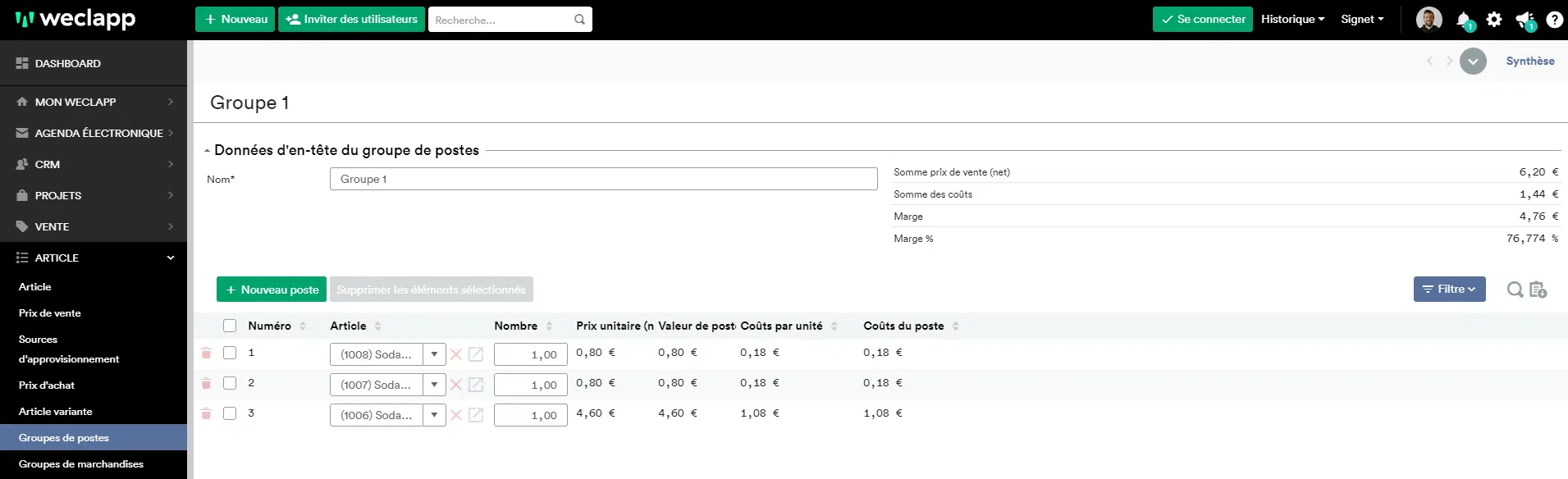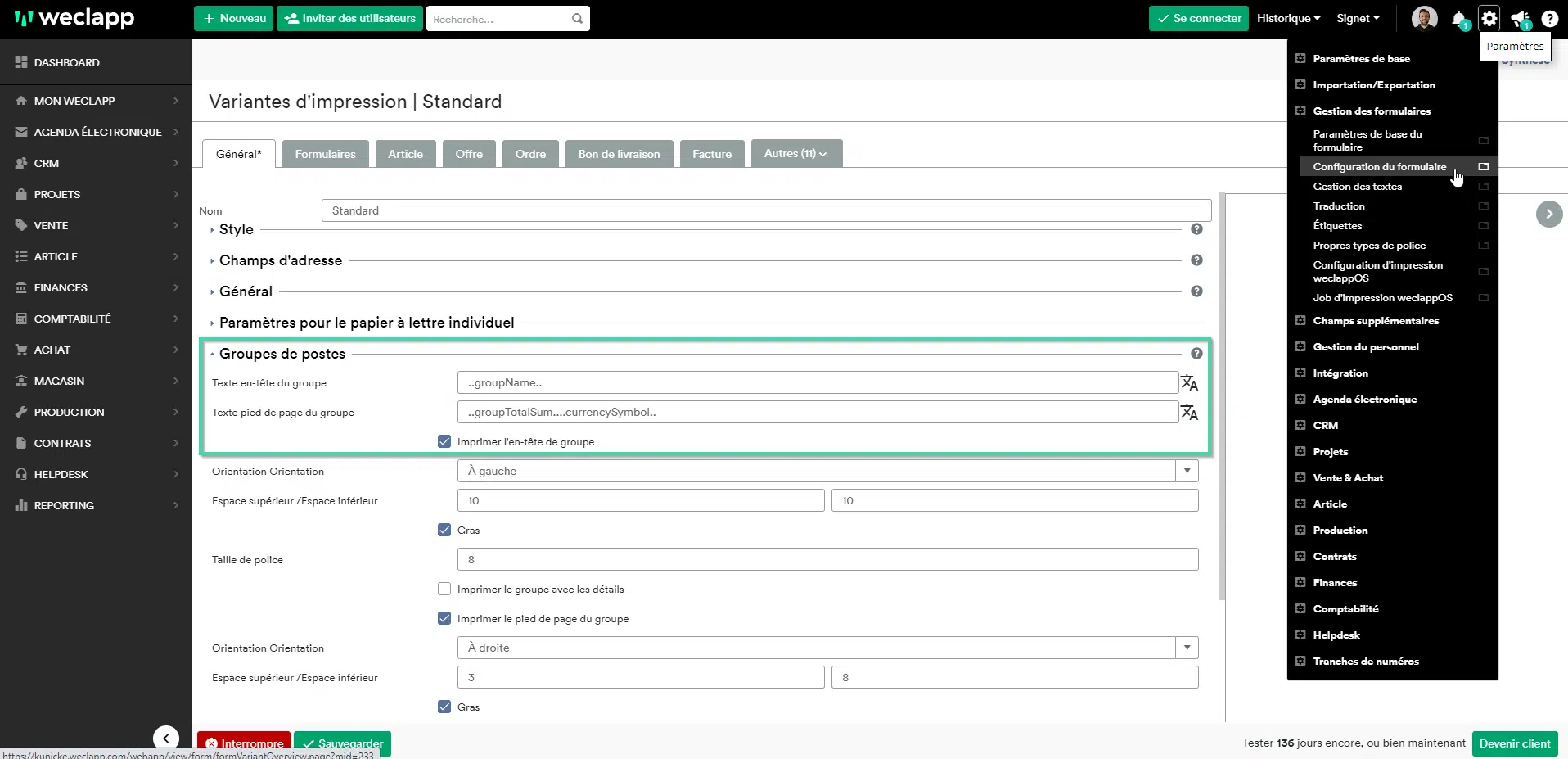Avec les groupes de postes, tu peux regrouper des articles dans des bons et les combiner sous une rubrique dans les bons. Le groupe de postes donne à tes factures plus de structure et une meilleure vue d’ensemble. Tu as la possibilité de compiler les groupes de postes individuellement ou de créer des groupes de postes fixes à l’avance. En outre, tu peux faire imprimer des sous-totaux pour les groupes de postes.
Groupes de postes
Groupes de postes individuels
Pour regrouper différents articles dans un devis/commande, procède comme suit.
1. Passe à l’onglet “Postes” dans l’offre ou la commande.
2. Affiche la colonne “Groupe de poste” si elle n’est pas déjà affichée.
3. Saisis maintenant la même désignation dans les postes que tu souhaites regrouper.
Groupes de postes fixes
Pour définir à l’avance les groupes d’éléments et les sélectionner plus rapidement dans le document, il est possible de les créer à l’avance. Pour ce faire, va sous Article > Groupe de postes. Créer + nouveaux groupes de postes et sélectionne les articles à répertorier dans ce groupe.
Les groupes d’articles peuvent être sélectionnés ultérieurement dans le bon et ajustés selon les besoins.
Paramètres de forme groupes de position
Sous Paramètres globaux > Gestion des formulaire > Configuration du formulaire et sélectionne la variante formulaire appropriée.
Sous l’onglet “Général” dans la section “Groupe de postes” sélectionne Imprimer l’en-tête de groupe:
Place le caractère générique ..groupTotalSum.. dans le champ de texte du pied de page du groupe. dans le champ de texte du pied de page du groupe et enregistre si tu souhaites que la somme totale du groupe de position soit imprimée sur ton formulaire.
Sous Gestion des formulaire > Configuration du formulaire > Variante du formulaire > Groupes d’articles, choisis l’option “Imprimer le groupe avec les détails” si les colonnes prix unitaire, remise (le cas échéant) et prix total de l’article doivent également être imprimées.